はじめに
最近では、動画配信サイトが広く普及し、自分で編集した動画をシェアする方も多く見られます。そうした中、動画を別の形式、例えばWMVに変換したい場面もあるかと思います。本記事では、便利な動画変換ツールMiniTool Video Converterを使って、MP4動画をWMV形式に変換する具体的な手順について紹介していきます。
MiniTool Video Converterについて
MiniTool Video Converterは、Windowsユーザーのための動画変換ツールです。 MP4、AVI、MKV、MOV、MP3、WAV、AACなど、なんと1000種類以上の人気形式への変換に対応しています。もちろん、iPhone、iPad、Samsung、Huawei、Androidなど幅広いデバイスで使える形式に簡単に変換できるのも魅力です。
無料版で利用できる機能
- 最初の5本の動画を無料でダウンロード
- 6本目以降は動画の半分しかダウンロード可能
- 1000+のビデオ/オーディオ形式の変換をサポート
- 無料の画面録画を搭載
システム要件
- 対応OS:Windows 10(64ビット)、Windows 11(64ビット)
- CPU:Intel Core i5以上、2GHz+
- GPU:Intel HD Graphics 5000以降、NVIDIA GeForce GTX 700以降、AMD Radeon R5以降
- メモリ:4GB以上
- ストレージ:1GB以上の空き容量
動画変換方法について(MP4からWMVに変換)
MiniTool Video Converterは、動画と動画の間の変換、動画と音声の形式を簡単に相互変換できます。次に、MP4からWMVへの変換を例として、動画の変換方法を紹介します。
公式ページからMiniTool Video Converterをダウンロードします。
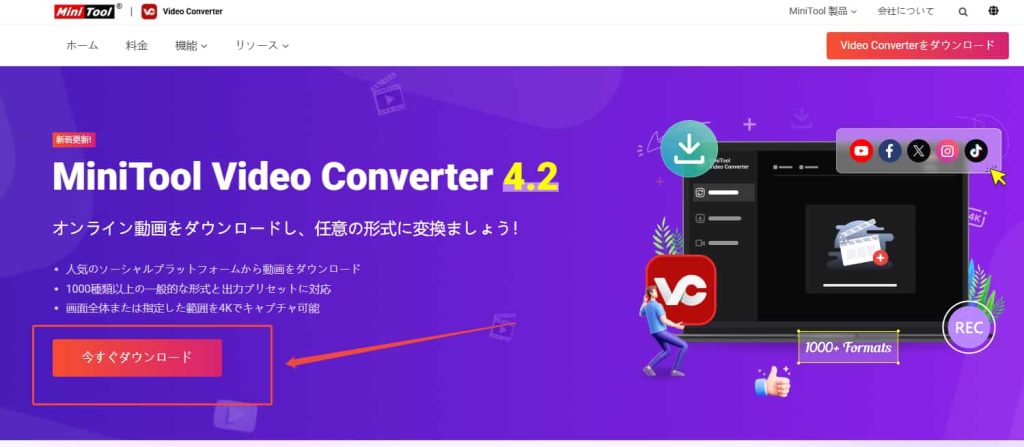
MiniTool Video Converterを起動して、「ビデオコンバーター」を選択します。
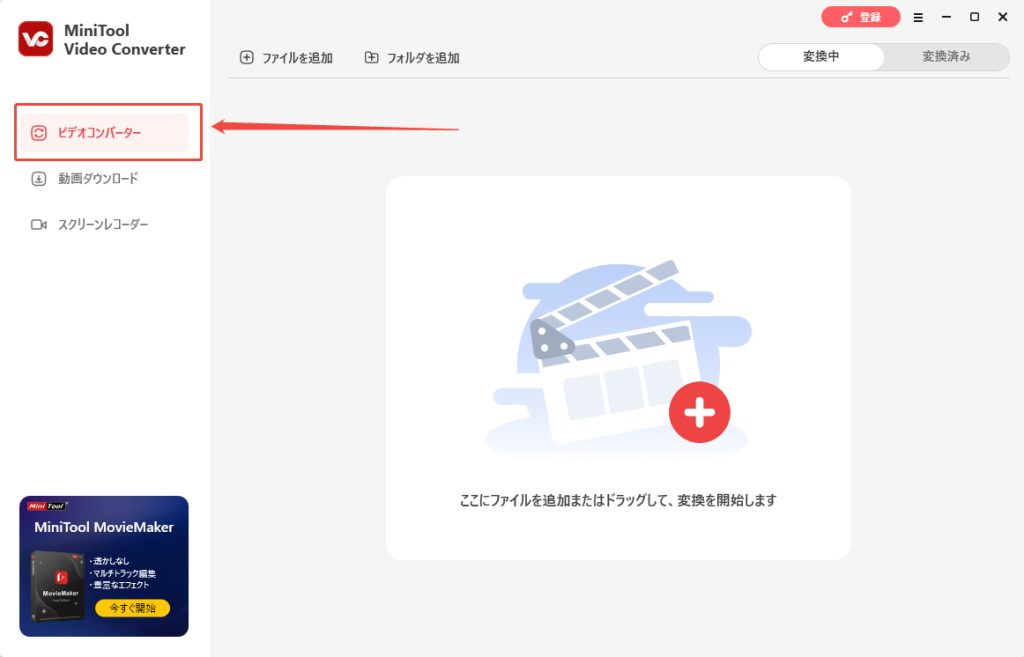
変換したいMP4動画を選択します。「ファイルを追加」、またはプラスアイコンをクリックして変換対象のファイルを選択します。
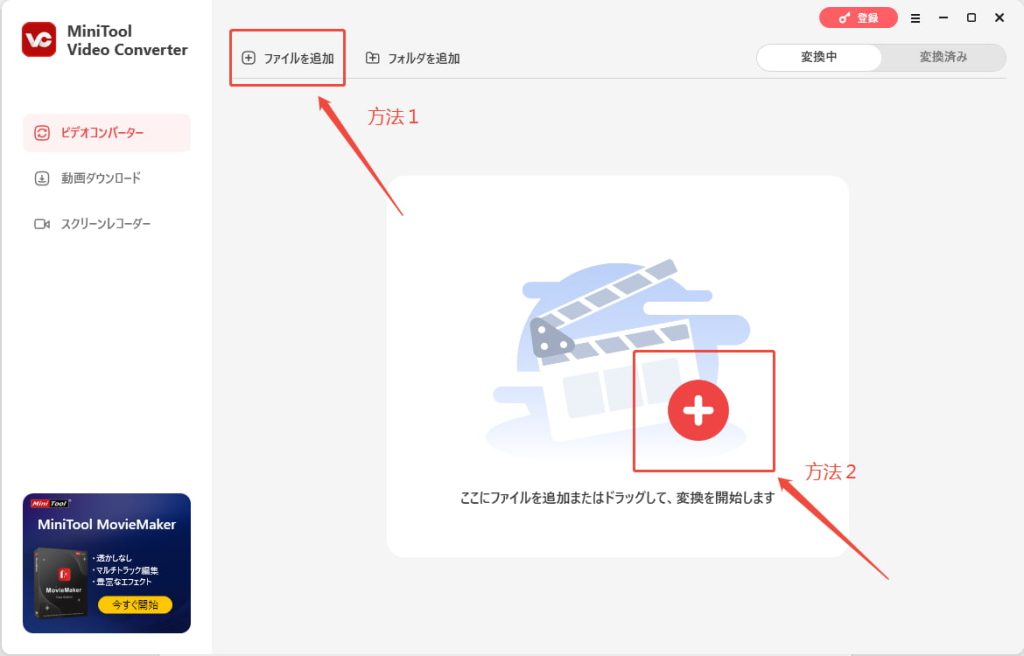
選択されたMP4動画の編集欄の後ろのアイコンをクリックします。
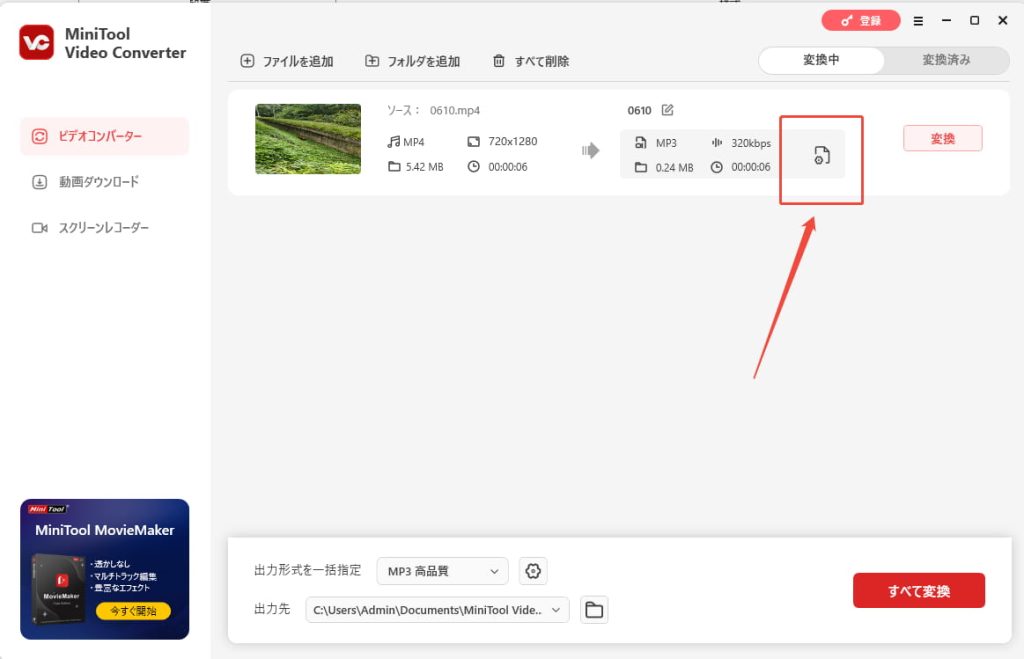
「動画」をクリックして「WMV」を選択します。
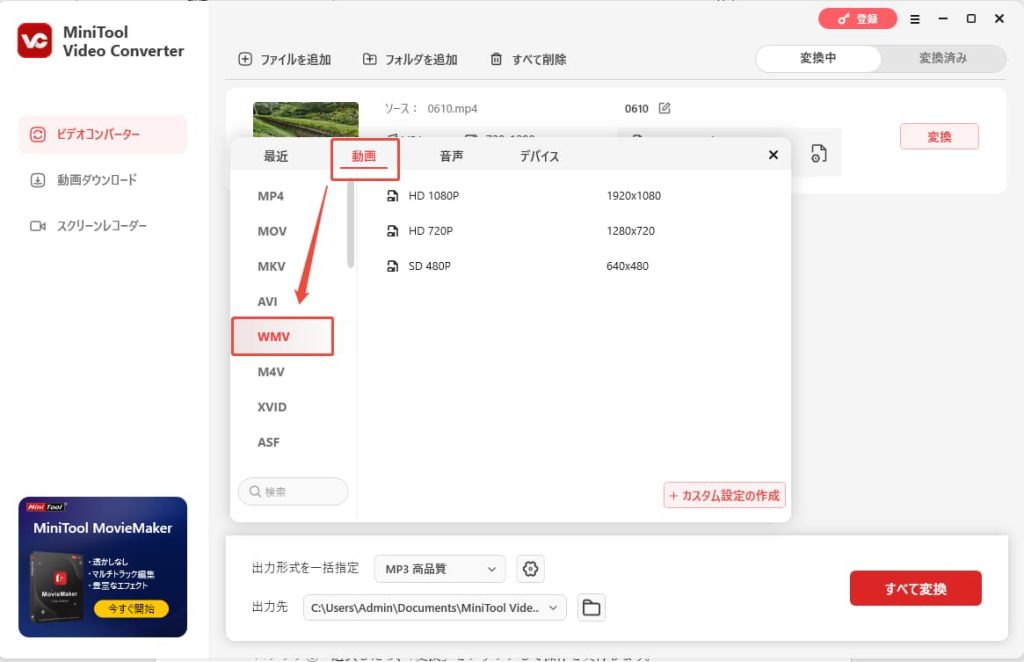
選択したら、「変換」をクリックして操作を実行します。
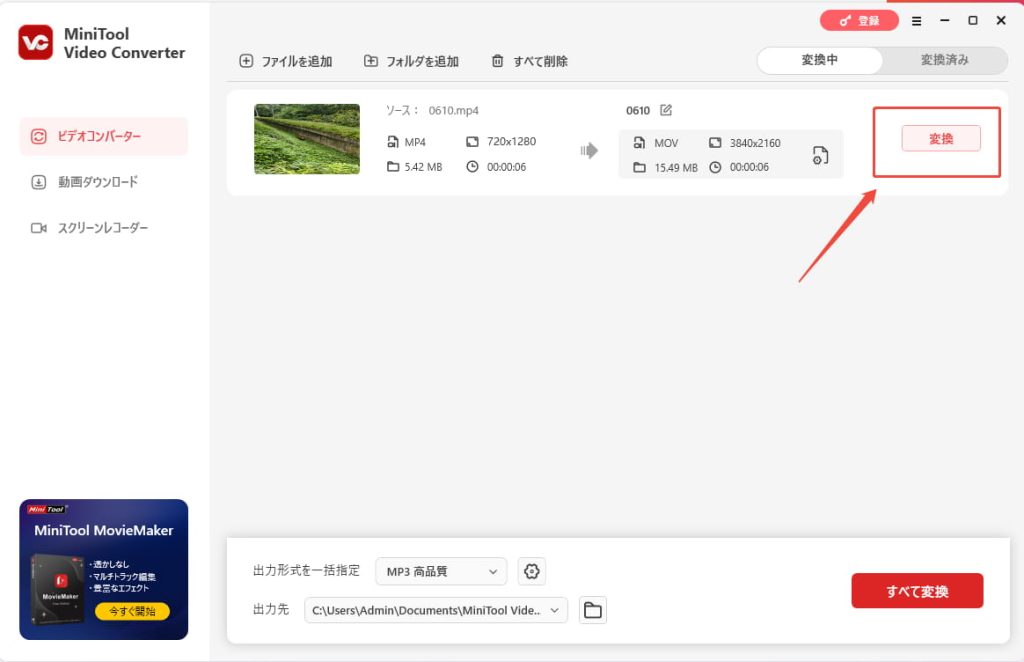
変換されたファイルの後ろのファイルのアイコンをクリックすると、変換された動画の保存先を確認することができます。
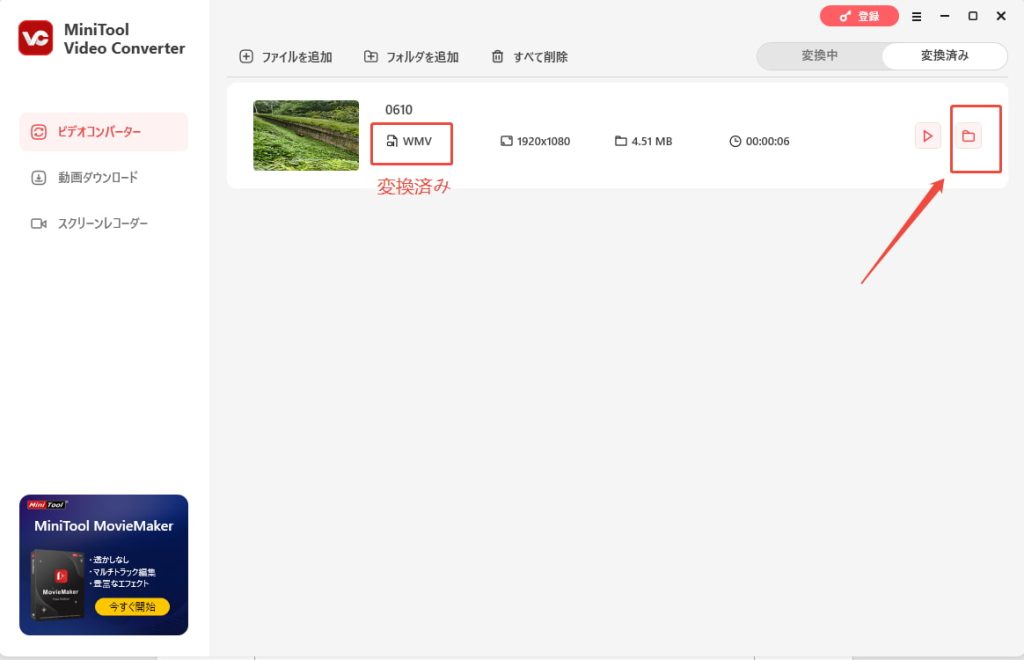
以上の手順により、MiniTool Video Converterを使って、MP4動画からWMV動画に変換しました。
まとめ
MiniTool Video Converterなら、初心者の方でも動画の形式変換をかんたんに行えます。もちろん、動画から音声を抜き出すことも可能です。動画が1本だけでも、複数あっても、まとめて変換できるのが便利なポイントです。動画変換でお困りの方は、ぜひお試しください!





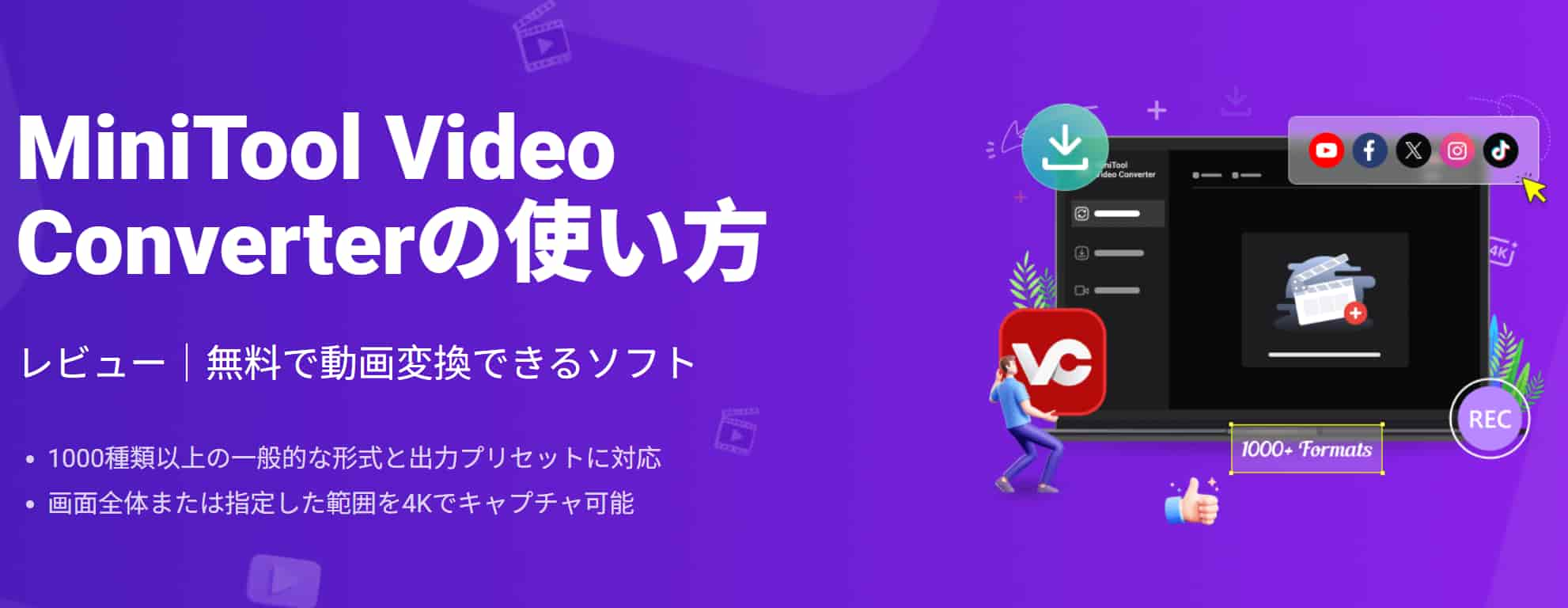







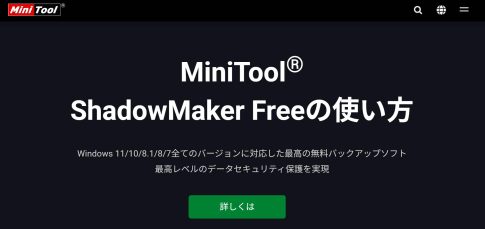








コメントを残す